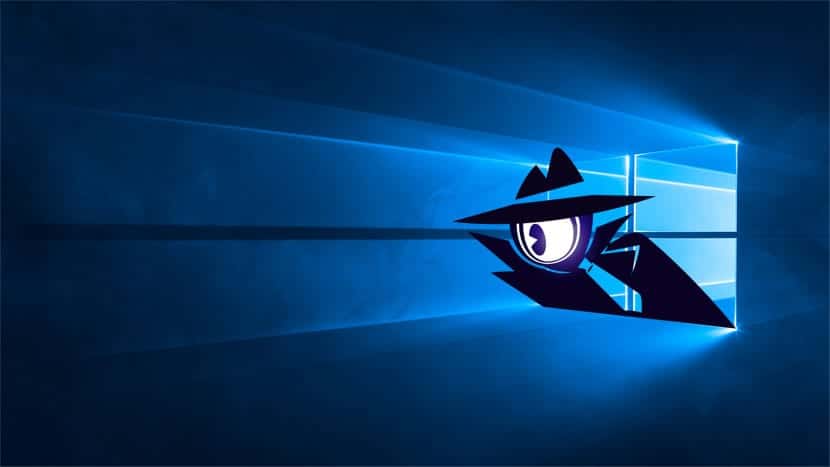
L'arrivée de Windows 10 nous a apporté et un grand nombre d'options qui ne peut être trouvé que sur les appareils mobilesMais grâce à la célèbre convergence des appareils et des systèmes d'exploitation, Microsoft a très bien réussi, nous offrant un grand nombre d'options que nous ne pourrions jamais penser que nous pourrions avoir dans un système d'exploitation de bureau.
Android a toujours été caractérisé comme un système d'exploitation où les applications ont accès à de nombreuses données depuis notre terminal, données auxquelles nous devons autoriser l'accès si nous voulons les utiliser, sinon elles ne seront jamais exécutées. Heureusement Android 6.0 Marshmallow nous a enfin permis de modifier les autorisations nécessaires à une application pour fonctionner sur notre appareil, de sorte qu'un simple navigateur n'ait pas à avoir accès à nos contacts, caméra, microphone si nous n'allons jamais l'utiliser. Avec Windows 10 nous pouvons également modifier les permissions que certaines applications ont sur nos données, telles que l'accès à la caméra, à nos contacts, au calendrier, au microphone, aux notifications, à la localisation ...
Éliminez l'accès aux données / appareils à partir de notre PC Windows 10
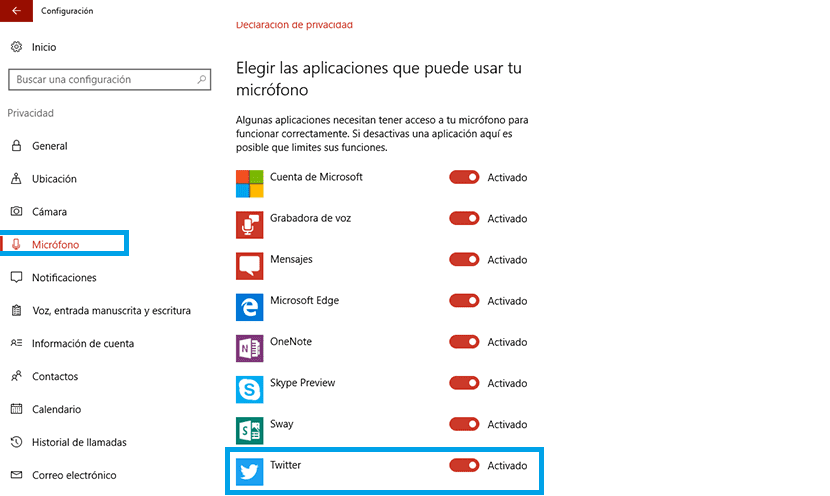
- Nous allons d'abord cliquer sur le bouton de démarrage et cliquer sur le roue dentée située sur le côté gauche du menu de démarrage.
- Ensuite, nous irons à l'option Confidentialité, où nous pouvons ajuster l'accès des applications à nos données ou aux appareils de notre PC avec Windows 10 tels que la caméra, le microphone, l'emplacement, le calendrier, les contacts ...
- Dans la prochaine étape, nous devons sélectionnez l'appareil ou les données que nous voulons restreindre à certaines applications. Dans ce cas, nous allons sélectionner Microphone.
- À l'intérieur du microphone, nous pouvons voir comment Twitter a accès à notre microphone, sans savoir à santo que puisque nous ne pouvons offrir aucune fonction que nous pouvons effectuer à travers le microphone.
- Pour restreindre l'accès au microphone à l'application Twitter, nous appuierons sur sur l'interrupteur à côté pour le désactiver.